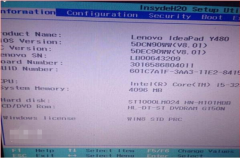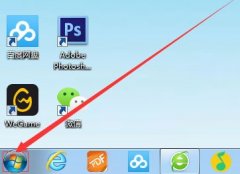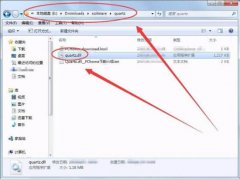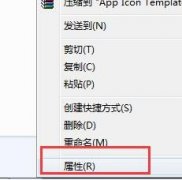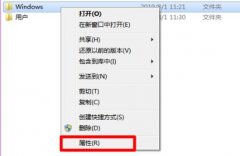Win7专业版系统重装后耳机没有声音的解决方法
时间:2020-09-11 来源:下载群
在公共场合使用电脑的时候,为了不打扰他人,会插入耳机来收听音乐,有些用户反馈Win7专业版重装后耳机没有声音,这要如何处理?首先你要确认下耳机是否损坏,如果没有问题的话,说明是系统设置问题。下面小编就跟大家分享一下Win7专业版系统重装后耳机没有声音的解决方法。
详细如下
1、鼠标右击【计算机】后点击【属性】;
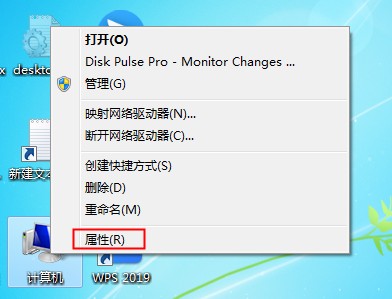
2、打开电脑的系统属性界面后在左侧找到【控制面板主页】功能并点击打开控制面板。
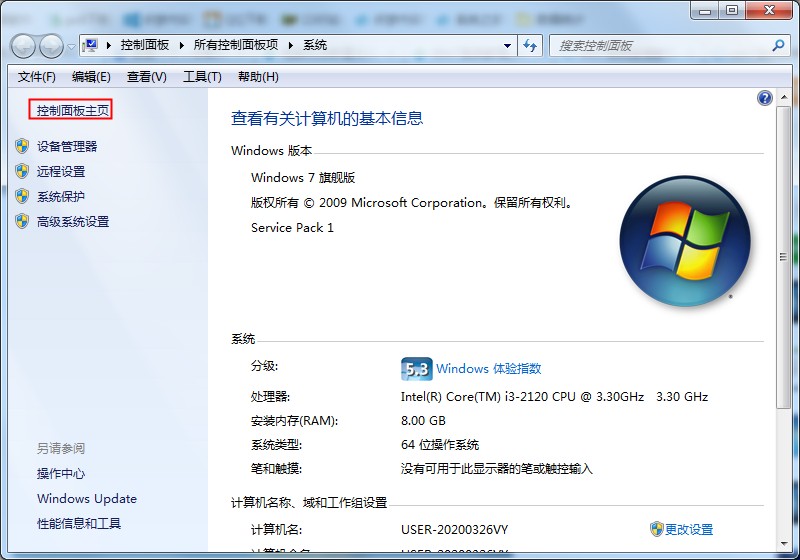
3、接下来在控制面板中找到【硬件和声音】功能并点击。
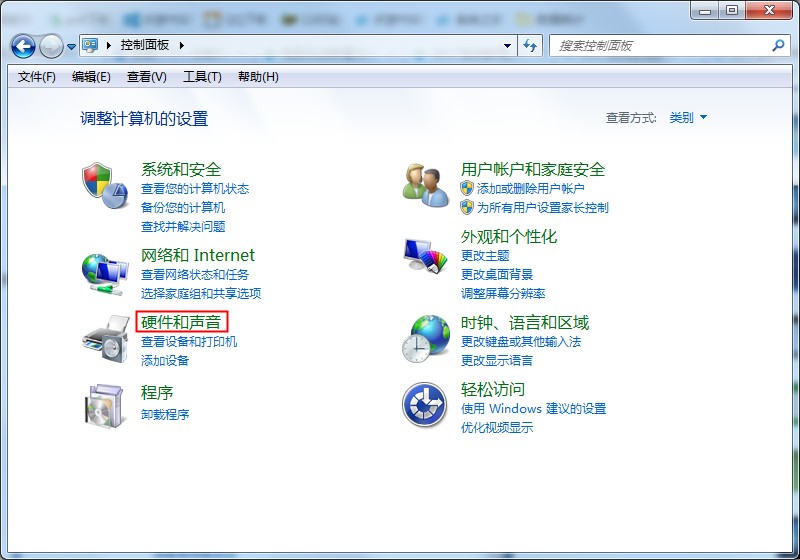
4、然后在硬件和声音界面的右侧找到并点击打开【声音】设置。
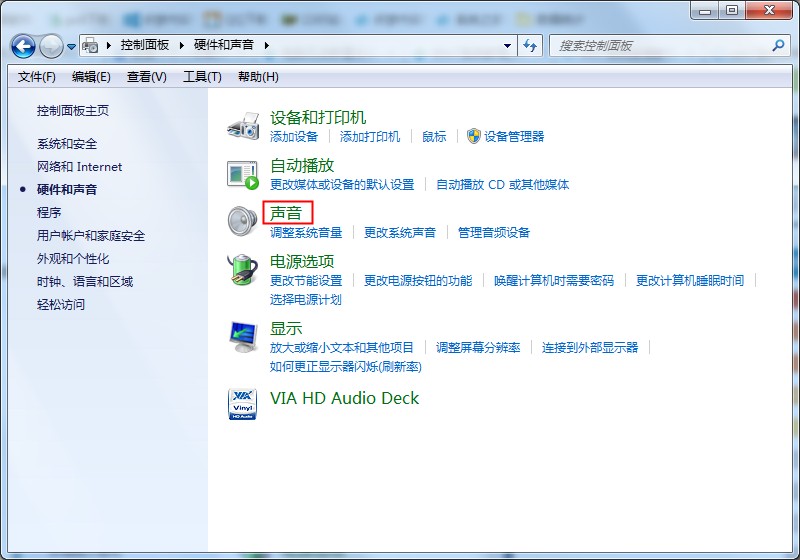
5、声音的设置中点击【播放】,在下方观察是否提醒【未安装音频设备】,如果有的话右击空白部分,然后点击【显示禁用的设备】。
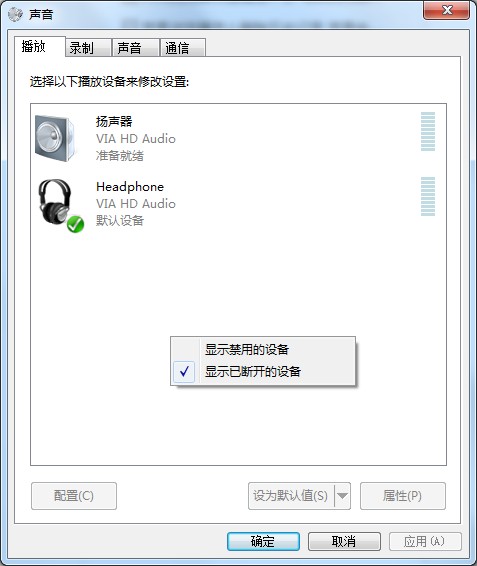
6、点击之后就会显示出电脑的当前音频设备,一般会有两个,我们鼠标右击并点击【启用】,两个都要设置为启用。
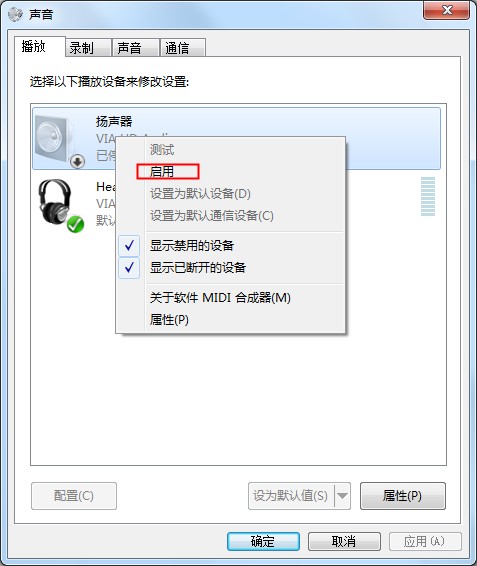
7、如果耳机还是没有声音的话,选择音频设备后点击右下角的【属性】功能。

8、打开属性界面后我们在底部选择【使用此设备启用】,两个音频设备都选择这种启用方式,都设置好后基本不会有问题。
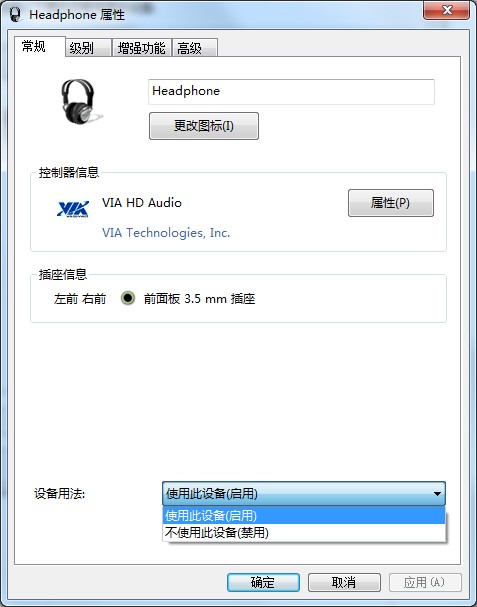
以上就是Win7专业版系统重装后耳机没有声音的详细解决方法,希望可以帮助到你。
相关信息
-
-
2021/08/30
盗版Win7升级Win10黑屏怎么办?盗版Win7升级Win10黑屏解决方法 -
2021/08/29
Win7搜索功能无法使用怎么办?Win7搜索功能无法使用的解决方法 -
2021/08/28
Win7电脑没有找到quartz.dll怎么办?Win7电脑没有找到quartz.dll解决方法
-
-
Win7文件夹被加密怎么办?Win7文件夹被加密解决办法
Win7系统有很多功能是可以保护用户的隐私,其中就有加密文件夹的功能,文件夹加密的话,它的名字会变成绿色,那如果文件夹被其它人加密了该怎么办呢,有没有什么办法打开,下面就给大家...
2021/08/27
-
Win7文件夹属性变灰色无法操作怎么办?Win7文件夹属性变灰色解决教程
我们可以修改Win7系统中文件夹的属性,可以变成加密文件夹或者隐藏文件夹,但是有的用户在操作的时候发现文件夹的属性修改变成了灰色,无法进行更改,这是怎么回事,有没有办法可以解...
2021/08/27
系统教程栏目
栏目热门教程
- 1 Win7纯净版打开网页死机怎么解决?电脑打开网页死机的解决方法
- 2 微软停止对Win7的支持更新怎么办?
- 3 Win7怎么给硬盘加密码保护?Win7系统为硬盘设置密码的方法
- 4 Win7怎么查找关机错误原因?Win7查找关机错误原因的方法分享
- 5 Win7系统旗舰版怎么变回家庭版?Win7系统旗舰版变回家庭版教程
- 6 微pe怎么重装win7系统?微pe装win7系统详细教程
- 7 Win7旗舰版开机蓝屏代码0x0000007b要怎么解决?
- 8 Win7电脑怎么更改临时文件夹存放的位置?
- 9 常用电脑的用户如何保护眼睛,Win7家庭版护眼模式了解一下
- 10 Win7旗舰版系统下看视频卡顿或声音画面不同步怎么办?
人气教程排行
站长推荐
热门系统下载
- 1 番茄花园 GHOST WIN10 X64 完美体验版 V2020.04(64位)
- 2 番茄花园 GHOST XP SP3 极速装机版 V2013.12
- 3 雨林木风 GHOST WIN7 SP1 X64 极速体验版 V2018.08(64位)
- 4 电脑公司 GHOST WIN7 SP1 X64 极速体验版 V2017.12(64位)
- 5 技术员联盟 GHOST WIN7 SP1 X64 免激活旗舰版 V2019.07 (64位)
- 6 GHOST WIN8 X64 免激活专业版 V2017.03(64位)
- 7 电脑公司 GHOST WIN7 SP1 X64 经典优化版 V2015.03(64位)
- 8 深度技术 Ghost XP SP3 极速纯净版 v2011.12
- 9 番茄花园 GHOST WIN7 SP1 X64 官方旗舰版 V2016.07 (64位)
- 10 深度技术 GHOST WIN10 X86 正式装机版 V2020.02(32位)